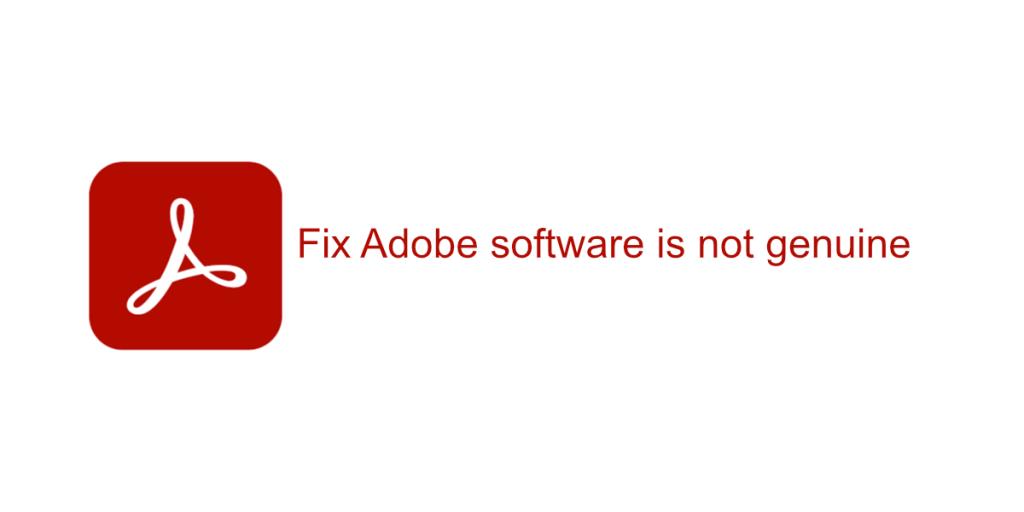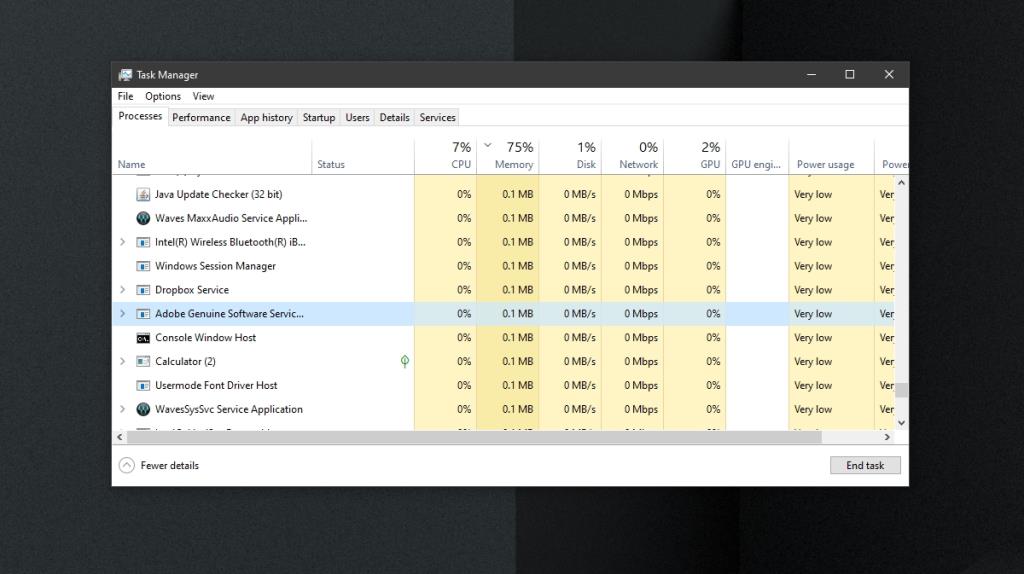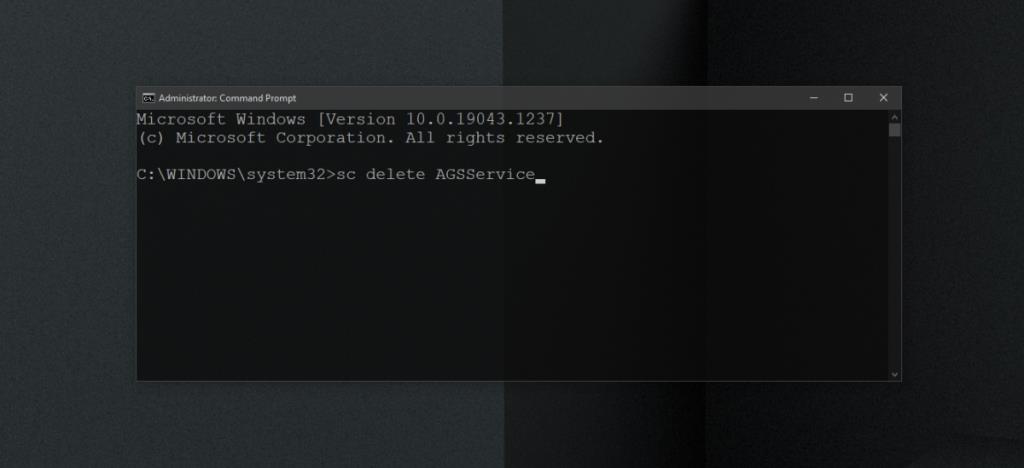Adobe telah bertukar kepada model langganan. Untuk menggunakan Photoshop, Illustrator, Fireworks, anda mesti membeli langganan apl, langganan akan dikaitkan dengan akaun Adobe anda dan anda mesti log masuk ke apl yang ingin anda gunakan dengan akaun Adobe anda. Jika anda memiliki versi lama produk Adobe, yang anda beli lesen sekali sahaja, lesen itu masih sah dan anda boleh terus menggunakan versi lama produk Adobe jika anda memilikinya.
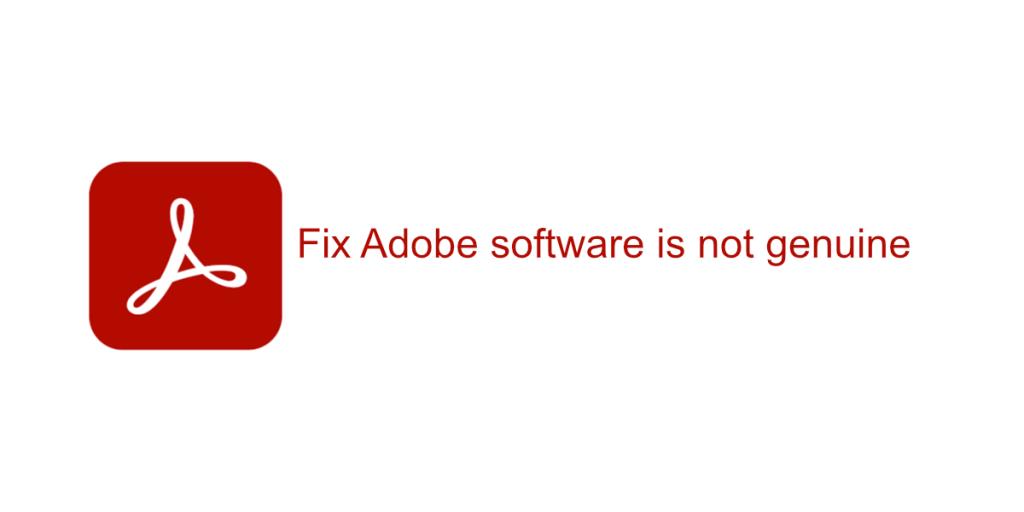
Betulkan perisian Adobe tidak tulen
Adobe bergantung pada kunci produk dan akaun dalam talian untuk memastikan perisian mereka digunakan tetapi untuk mengesahkan kedua-dua akaun dan kunci produk, ia menjalankan perkhidmatan asas untuk menyemak kesahihan. Perkhidmatan ini dipasang apabila anda memasang apl Adobe dan ia adalah penting untuk mengelakkan anda daripada terkunci daripada apl yang telah anda beli.
Jika anda sentiasa melihat perisian Adobe bukan mesej tulen dan anda telah membeli kunci produk secara sah atau membeli langganan perkhidmatan/apl, cuba pembaikan berikut.
Nota: pembetulan ini tidak akan membenarkan anda menggunakan produk Adobe secara percuma dan siaran ini bukan panduan tentang cara menggodam atau menampal perisian.
Kunci produk tulen
Apabila Adobe beralih kepada model langganan, ia menghentikan pilihan pembelian sekali untuk aplnya. Ramai pengguna yang dapat, membeli lesen untuk versi yang lebih lama semasa ia masih tersedia.
Jika anda telah membeli kunci produk Adobe daripada pihak ketiga, ia tidak akan berfungsi. Perisian akan dibenderakan sebagai cetak rompak dalam kebanyakan kes melainkan penjual tidak pernah, pernah menggunakan kunci produk untuk mengaktifkan apl Adobe pada sistem mereka sendiri. Begitulah cara kunci produk secara amnya berfungsi; mereka terikat pada komputer tertentu dan tidak boleh dipindahkan ke komputer lain.
Lumpuhkan Perisian Tulen Adobe
Mesej perisian Adobe bukan tulen dihantar oleh perkhidmatan Adobe Genuine Software. Ia adalah perkhidmatan asas yang menyemak untuk melihat sama ada perisian anda telah dibeli secara sah atau tidak. Anda boleh berhenti dan mesej itu akan hilang.
Kaedah 1
- Buka Pengurus Tugas.
- Pergi ke tab Proses.
- Klik kanan perkhidmatan Adobe Genuine Integrity dan pilih Buka Lokasi Fail (jika anda tidak melihat perkhidmatan itu, pastikan apl Adobe dibuka).
- Klik kanan perkhidmatan Adobe Genuine Integrity dalam Pengurus Tugas dan pilih Tugasan Tamat.
- Dalam folder yang dibuka, padamkan folder AdobeGCIClient
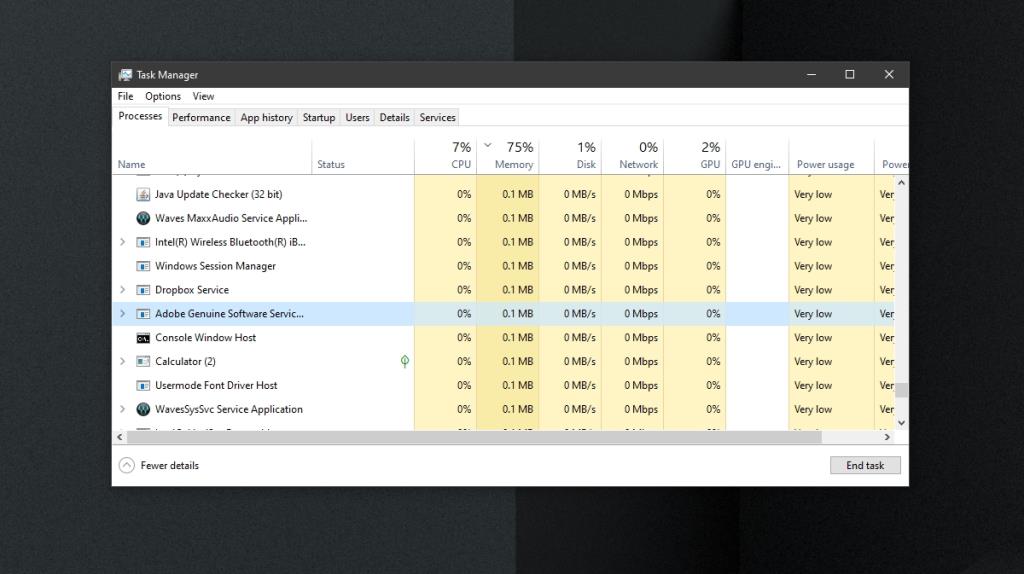
Kaedah 2
- Buka Prompt Perintah dengan hak pentadbir.
- Jalankan arahan ini:
sc delete AGSService
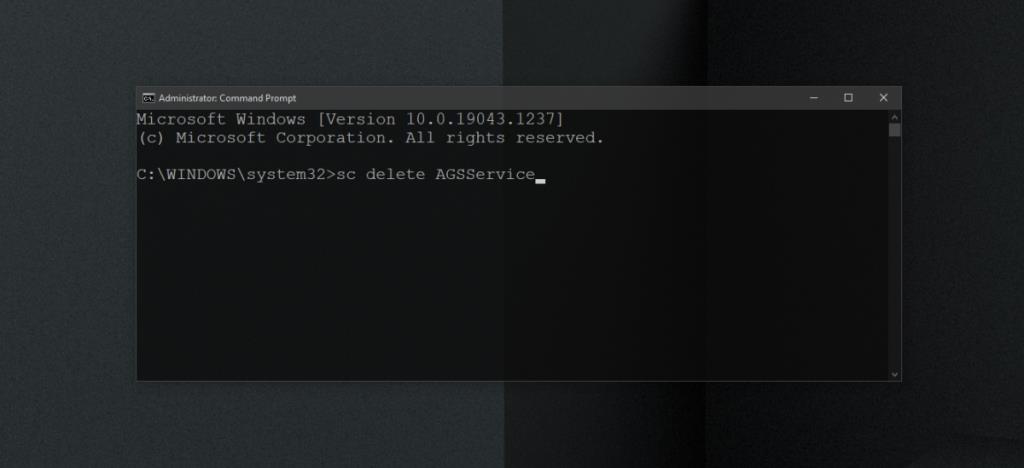
Nyahpasang utiliti permulaan Adobe
Utiliti permulaan Adobe ialah salah satu daripada banyak aplikasi yang dipasang apabila anda memasang produk Adobe. Mengalih keluarnya akan mengalih keluar perisian Adobe bukan mesej tulen۔
- Buka Prompt Perintah dengan hak pentadbir.
- Jalankan arahan ini :
sc delete AAMUpdater
- Seterusnya, buka Penjadual Tugas.
- Cari tugas bernama AdobeAAMUpdater.
- Klik kanan tugas dan pilih Padam (anda mungkin perlu mengesahkan dengan pengguna pentadbir).
Kesimpulan
Perkhidmatan dan utiliti yang anda alih keluar mungkin menghalang apl Adobe daripada mengemas kini. Mereka juga mungkin memasang semula apabila anda mengemas kini apl. Perlu dinyatakan bahawa mengemas kini apl boleh menyelesaikan masalah. Sebagai alternatif, menyahpasang dan memasang semula apl Adobe boleh membantu.